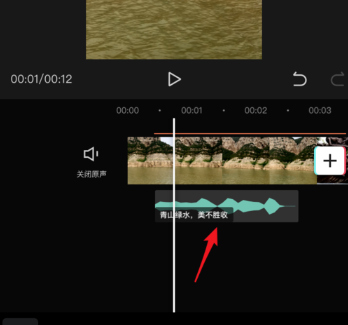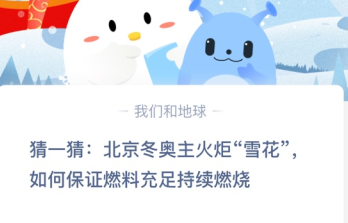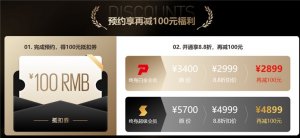剪映app现在很受欢迎,而大家在使用剪映的时候都会自己加一些文字或者是音频,让视频更有吸引人。而剪映文本朗读在哪里?该怎么使用呢?下文详细介绍。

剪映文本朗读怎么用
打开剪映进入后,点击开始创作。
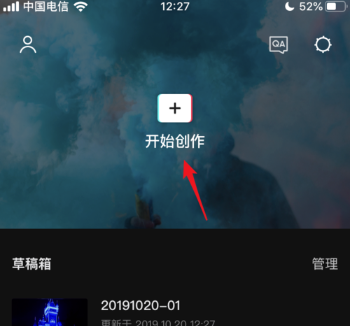
进入后,勾选需要编辑的视频,点击添加到项目。
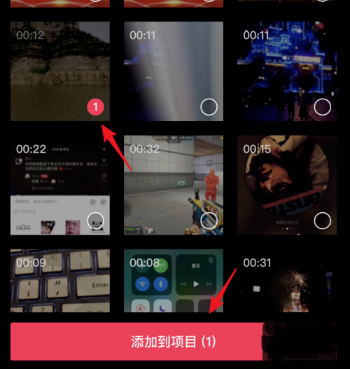
点击后,选择下方的文本的选项。
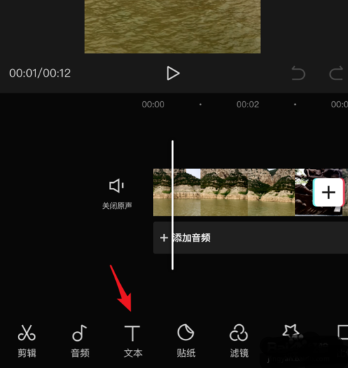
点击后,选择新建文本。
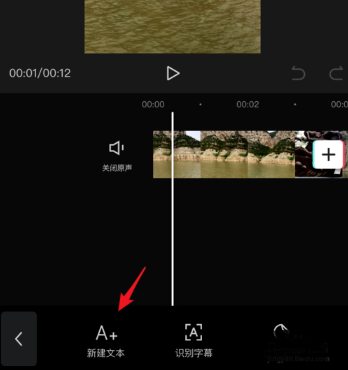
在文本界面,输入文字内容,点击确定。
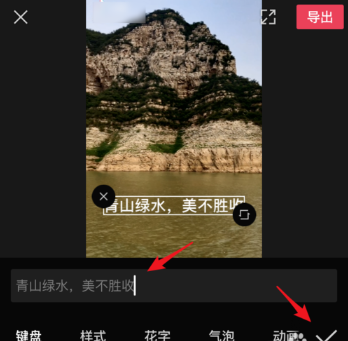
确定后,选择文字,点击下方的文本朗读。
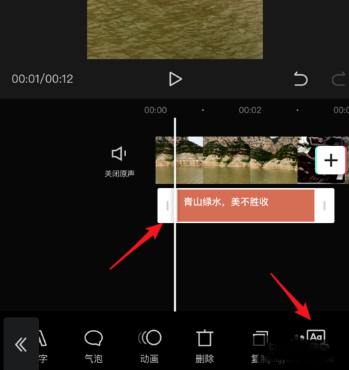
点击后,会自动朗读输入的文字信息,并转换为音频。
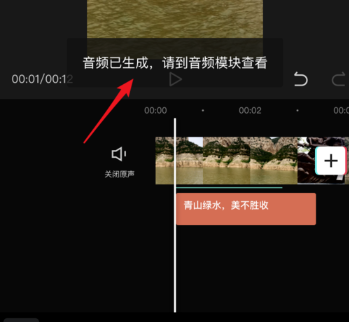
生成后,点击下方的音频图标。
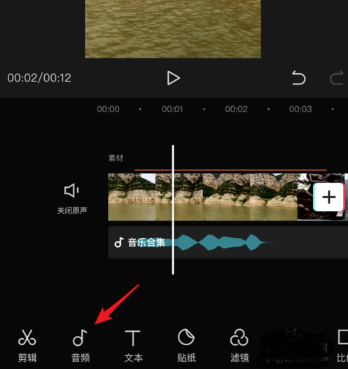
点击后,即可看到文本朗读的音频内容。也可以点击拖动位置编辑。